Screenshot: come catturare lo schermo su pc e fare uno screen utilizzando Windows, Mac, smartphone Android e iPhone.
Fare la foto di ciò che accade sul tuo schermo può essere molto importante. A volte per motivi futili, come per creare post o meme. Altre volte per motivi più seri, come per preparare delle videolezioni sia in streaming che dal vivo. Se non sai come fare screenshot, sappi che è un’operazione ormai piuttosto semplice e alla portata di tutti, che tu sia un esperto o meno. Andiamo a scoprire tutti i metodi, partendo dagli screen su mobile e arrivando a quelli sui propri comupetr portatili o fissi.
Come si fa lo screenshot su smartphone e iPhone
Innanzitutto, partiamo dalle basi. Cos’è uno screenshot. Da definizione, un processo, attivato da un comando, che consente di salvare sotto forma di immagini ciò che viene visualizzato sullo schermo di un computer o di un dispositivo mobile.

Come si fanno gli screen sul proprio cellulare? Molto semplice. Se hai Android puoi premere contemporaneamente il tasto di accensione e il pulsante abbassa il volume. In alternativa, puoi premere il tasto di accensione per alcuni secondi e poi toccare su Screenshot. Sugli smartphone più moderni è però possibile acquisire le immagini sullo schermo senza scorciatoie particolari, premendo direttamente la voce schermata nel menu a tendina, rappresentato da una forbice che taglia un rettangolo.
Per quanto riguarda gli iPhone invece, a seconda dei modelli, le combinazioni sono le seguenti: tasto laterale + volume su; tasto laterale + tasto Home; tasto superiore + tasto Home. Anche sugli iPhone esistono però delle scorciatoie ormai molto più dirette.
Screenshot pc: come farlo su Mac e Windows
Come fare lo screen con un Mac? Semplice. Se ti interessa l’intero schermo devi premere la combinazione cmd+shift+3 sulla tastiera del computer e ti troverai direttamente sul desktop l’immagine in formato PNG. Se ti interessa solo una porzione di schermo puoi screenshottare utilizzando la combinazione cmd+shift+4, utilizzando poi il mirino per scegliere la porzione di schermo che ti interessa.
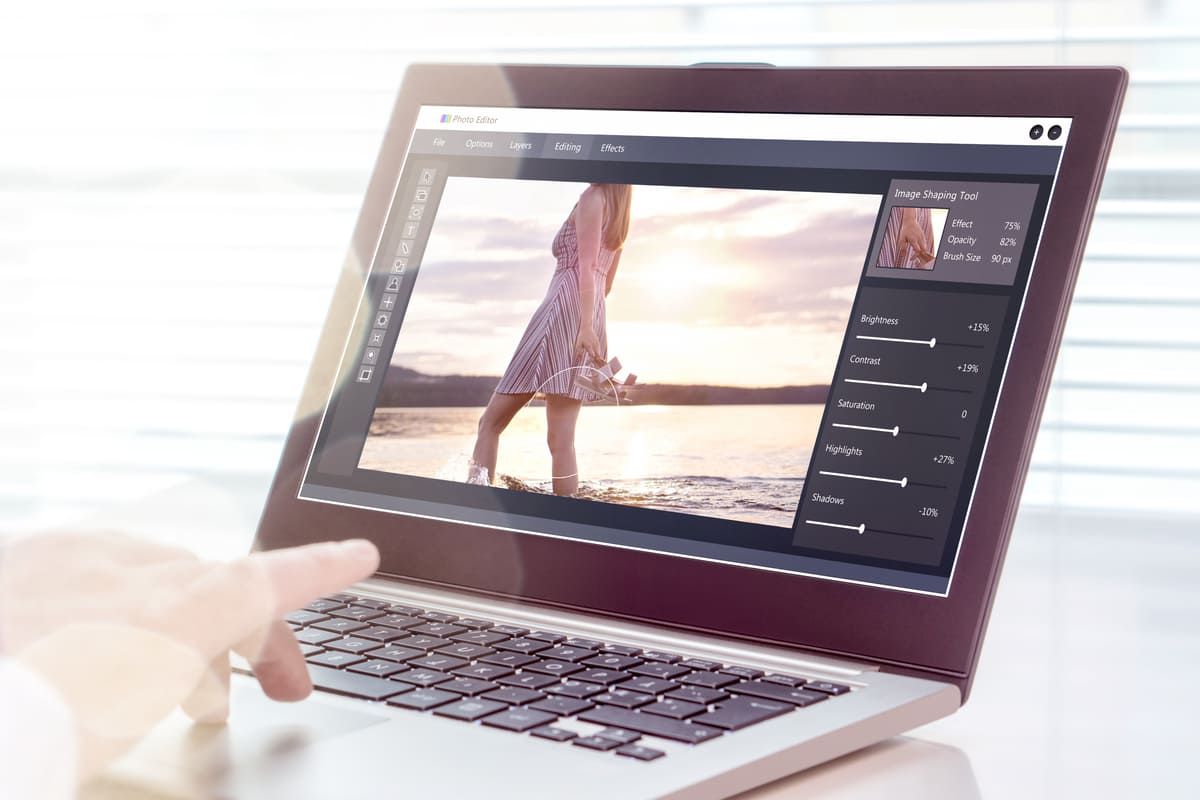
E se dovessi fare uno screenshot computer utilizzando Windows? Anche in questo caso esistono delle scorciatoie da tastiera che ti permetteranno di ottenere la tua immagine con grande semplicità. Basta premere Win+Stamp. Se non dovesse funzionare, puoi provare Win+Ctrl+Stamp o Win+Fn+Stamp. Per tablet o 2 in 1 la combinazione diventa invece Win+tasto Volume. Ancora più semplice, in alternativa puoi utilizzare lo strumento di cattura che trovi direttamente eseguendo una ricerca sulla barra degli strumenti, accanto al tasto Start. Insomma, di metodi ne esistono molti, anche per fare screen su iPhone se utilizzi CarPlay. L’importante è avere pazienza e provare quello più corretto e anche più comodo.
